?在使用電腦的時候,我們有時會碰到電腦壞了,無法進入系統的情況。無法進入系統就無法以一般的方法進行重裝系統,但通過U盤依然可以重裝系統。那么下面就讓小編為大家帶來韓博士教你怎么用U盤重裝系統。
U盤重裝系統具體步驟如下:
1、把你下載的xp系統先從優盤轉出來到別的盤上,或者電腦上除了c盤以外的盤。
2、下載老毛桃、大白菜、或者韓博士裝機大師之類的啟動盤制作工具。
3、用2步驟下載的工具一鍵制作啟動盤,然后把你剛才保存到別的地方的xp系統復制到優盤里面的GHO文件夾即可。
4、重啟計算機,進入bios(你的主板是什么牌子,在網上搜相關主板怎么進bios,一般都有,或者仔細看剛開機是boot前面是什么符號,那個符號就是按住進bios的,反復多次按就進了),設置usb hdd為第一啟動順序,一般來說按F10是保存退出,注意看頁面提示。
5、插上u盤,重新啟動計算機,會出現裝系統界面,按照提示進入pe,會自己彈出,你只需要點擊確定就行,會自己復制系統文件,完了之后會重啟,確定重啟,拔掉u盤,等待安裝完成就行。
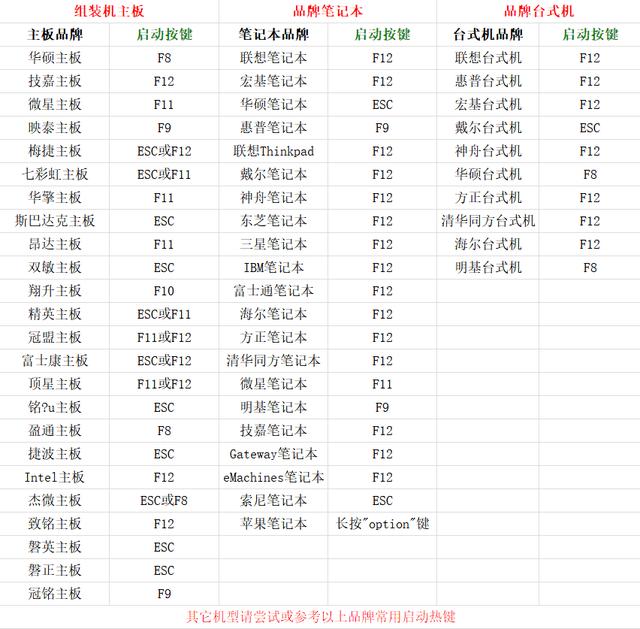
韓博士教你怎么用U盤重裝系統:
第一步、將制作好的大白菜u盤啟動盤插入usb接口(臺式用戶建議將u盤插在主機機箱后置的usb接口上),然后重啟電腦,出現開機畫面時,通過使用啟動快捷鍵引導u盤啟動進入到大白菜主菜單界面,選擇“【02】運行大白菜Win8PE防藍屏版(新電腦)”回車確認。
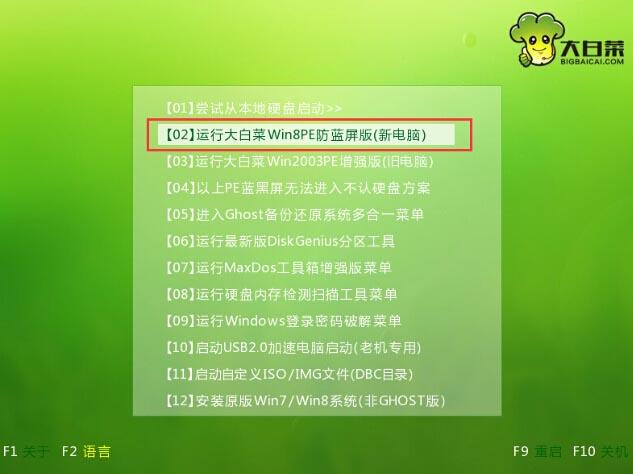
第二步、登錄大白菜裝機版pe系統桌面,系統會自動彈出大白菜PE裝機工具窗口,點擊“瀏覽(B)”進入下一步操作。
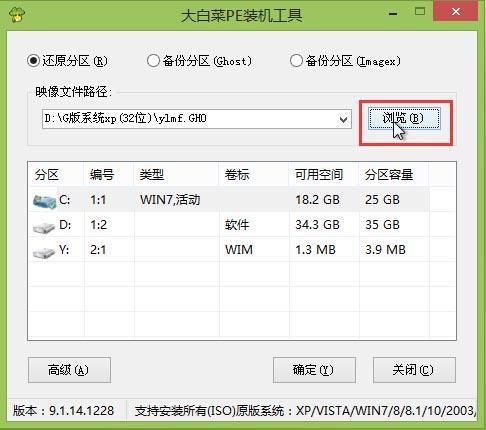
第三步、點擊打開存放在u盤中的ghost win7系統鏡像包,點擊“打開(O)”后進入下一步操作。
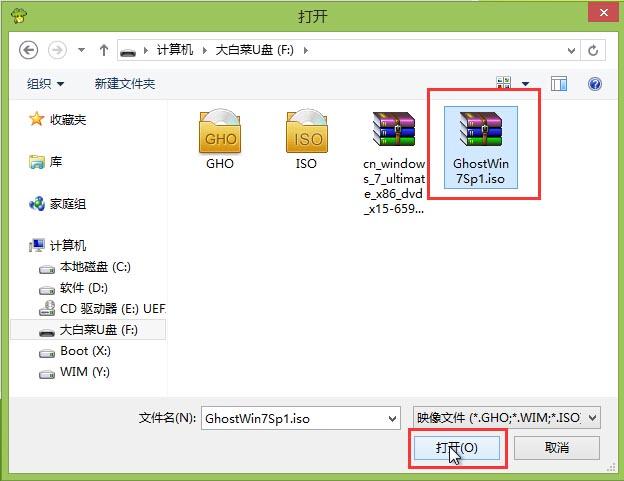
第四步、等待大白菜PE裝機工具提取所需的系統文件后,在下方選擇一個磁盤分區用于安裝系統使用,然后點擊“確定(Y)”進入下一步操作。
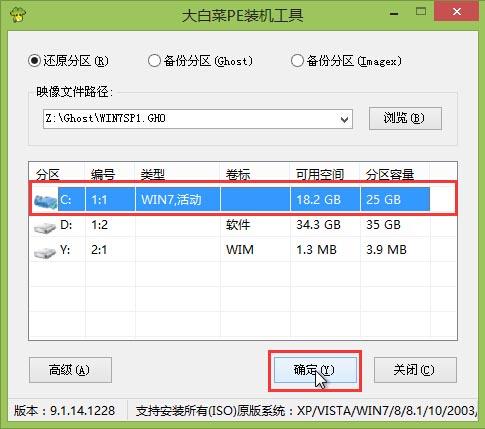
第五步、此時耐心等待系統文件釋放至指定磁盤分區的過程結束。
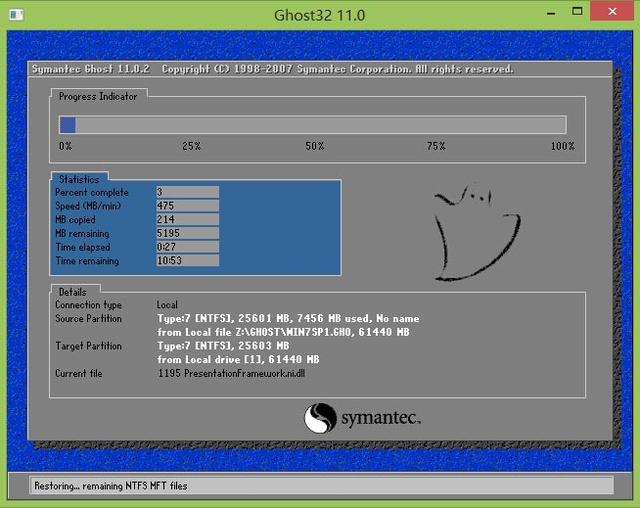
第六步、釋放完成后,電腦會重新啟動,稍后將繼續執行安裝win7系統后續的安裝步驟,所有安裝完成之后便可進入到win7系統桌面。
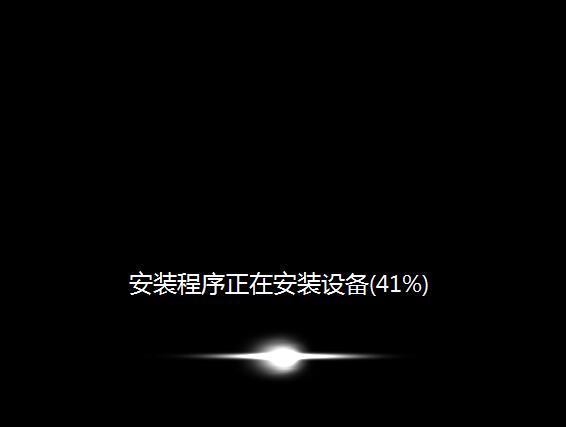
以上就是小編為大家帶來的韓博士教你怎么用U盤重裝系統。在電腦壞了,無法進入系統進行重裝的情況下,我們可以通過韓博士裝機大師制作U盤啟動盤來為電腦重裝系統。

